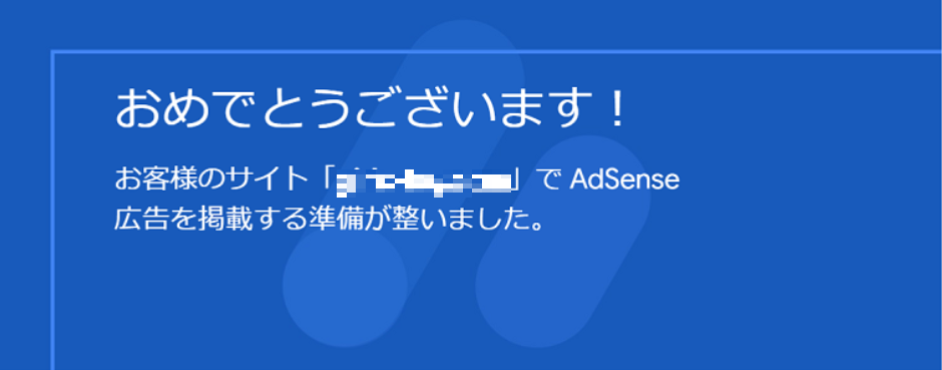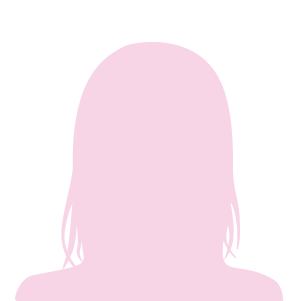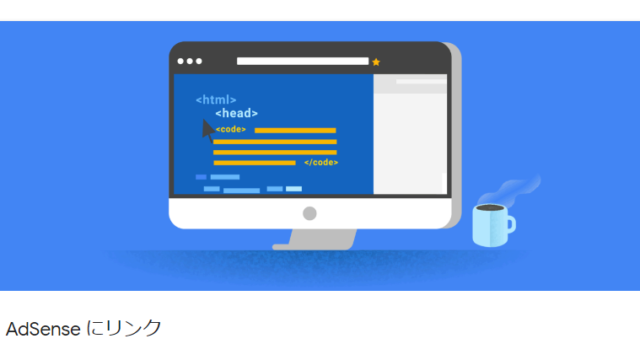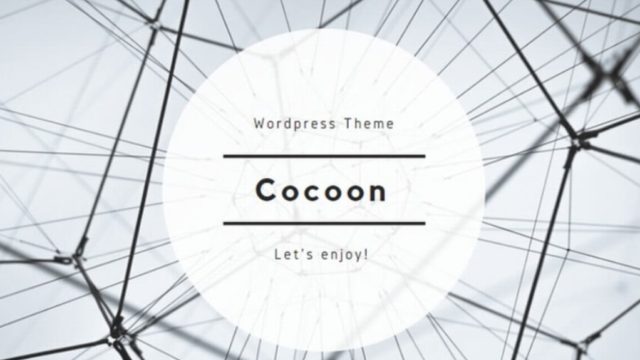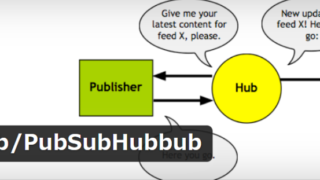こんにちは!
今まで構築したブログすべて、一発でアドセンス審査に合格している琴子(@channel4496)です♪
最近(2020年10月時点)では私の生徒さんも、8記事で通っていますし、つい最近は4記事で通過した方もいらっしゃいました。
アドセンス審査は、コロコロと申請手順が変わったりするので、ネットで調べても情報が古かったりしますよね?
そこで今回は、アドセンスの登録、申請方法など、わかりやすくまとめました。
是非、アドセンス審査の申請をするときに参考にしてみてください☆
アドセンス申請に必要なもの
- Googleアカウント(Gmail)
- 審査用ブログ
- オリジナルコンテンツ(記事)
ではひとつひとつみていきましょう。
1.Googleアカウント(Gmail)取得
Googleアカウントは、アドセンスブログをやっていくには必須ですし、Googleの提供するサービスをほぼ無料で使うことができますので、まずは取得しておきましょう。

2.審査用ブログ
Googleアドセンスの審査用ブログは、2016年から独自ドメインのブログ限定になりました。(無料ブログではNGということ。)
さっそく審査用ブログを開設していきます。

3.オリジナルコンテンツ(記事)
いよいよ記事をかいていきましょう。
以下の記事の中で、審査に通るためのポイントを解説しているので、ぜひ参考にしてみて下さい。
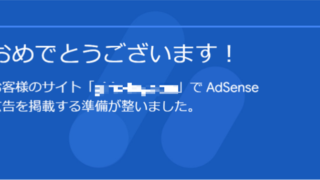
アドセンス審査の登録方法や申請の仕方
- Googleアドセンスアカウントの登録
- 「支払先住所の詳細」の入力
- アドセンス審査用広告コードの貼り付け
- Googleアドセンスの審査の申請
順番にみていきましょう。
1.Googleアドセンスアカウントの登録
まず、Googleアドセンスアカウントの公式ホームページにアクセスし「お申し込みはこちら」をクリック。
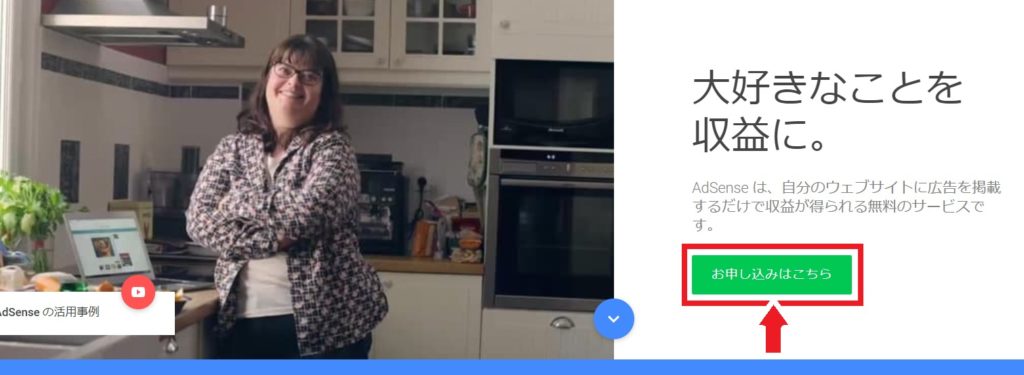
「Googleアドセンスお申込み」の画面になるので、審査用ブログのURL、メールアドレスを入力、「メールを受け取る」に☑を入れます。
最後にいちばん下の「保存して次へ」をクリック。
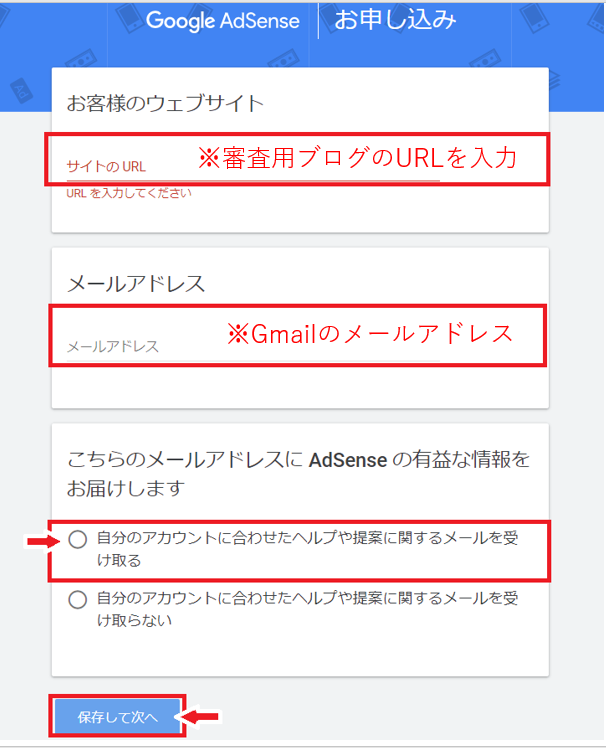
「国または地域を選択」のところ、▼のプルダウンリストから「日本」を選択し、利用規約の同意に☑を入れます。
下の「アカウント作成」ボタンをクリックします。
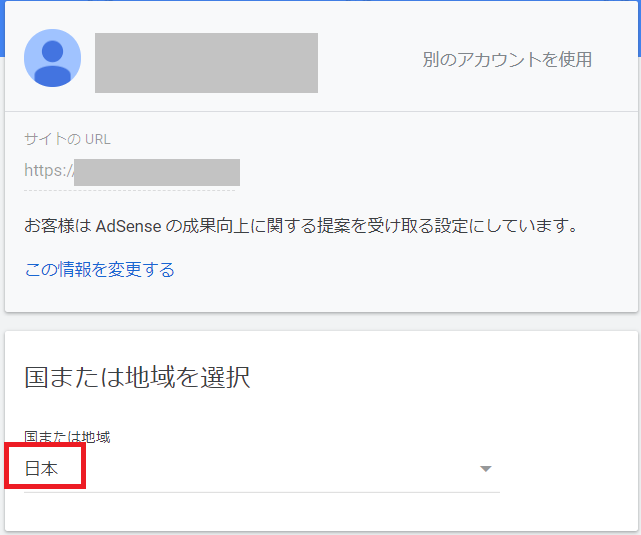
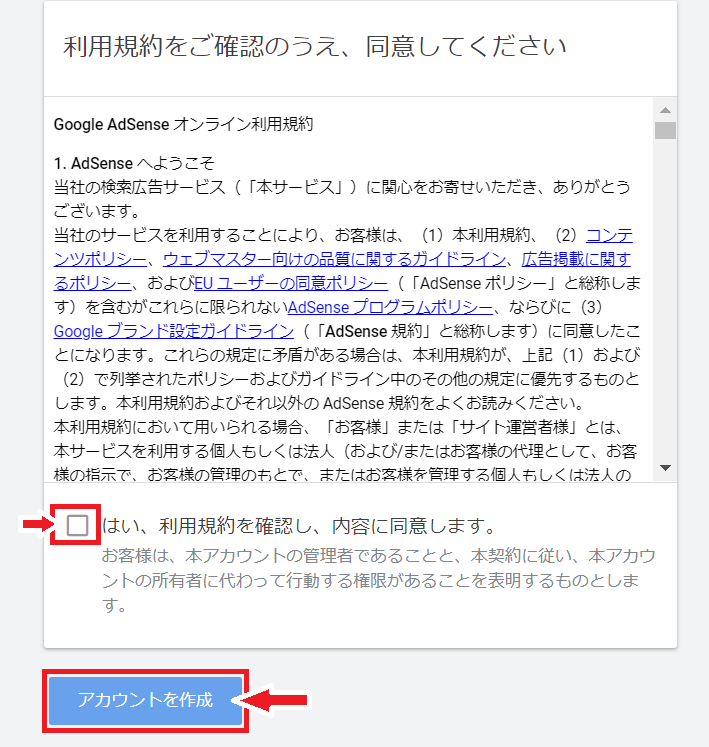
以下のような画面になったら「次へ進む」をクリック。
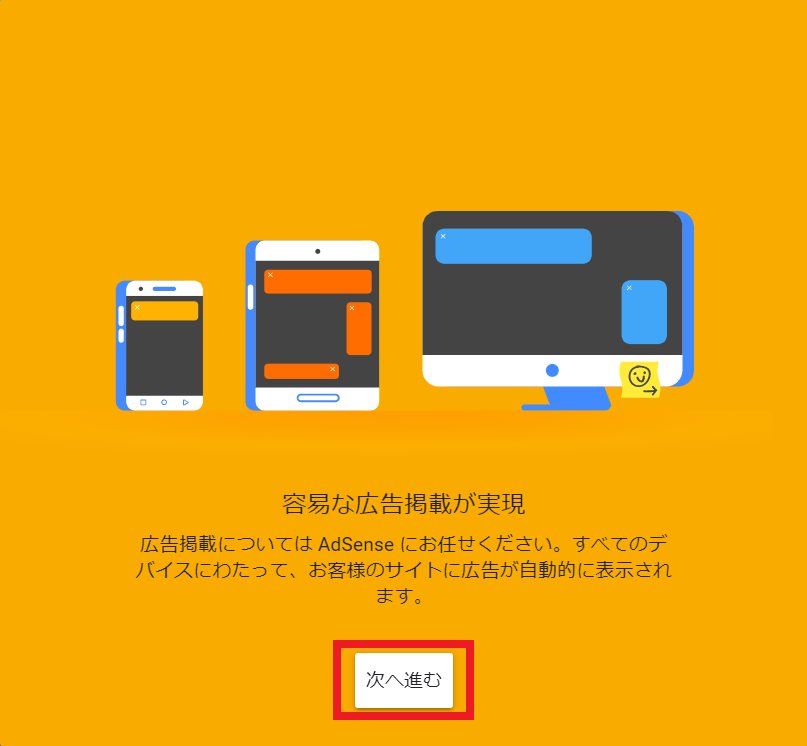
2.「支払先住所の詳細」の入力
「支払先住所の詳細」の画面になるので、「アカウントの種類」は「個人」、名前(本名)と住所を入力し、いちばん下の「送信」をクリックしたら完了です!
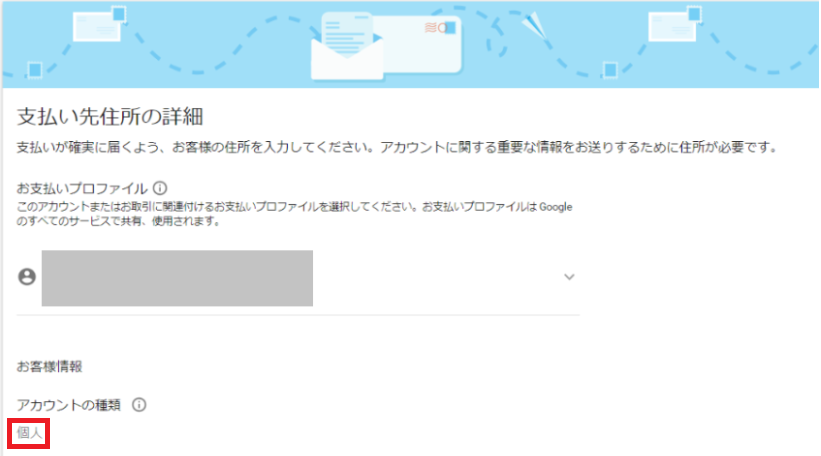
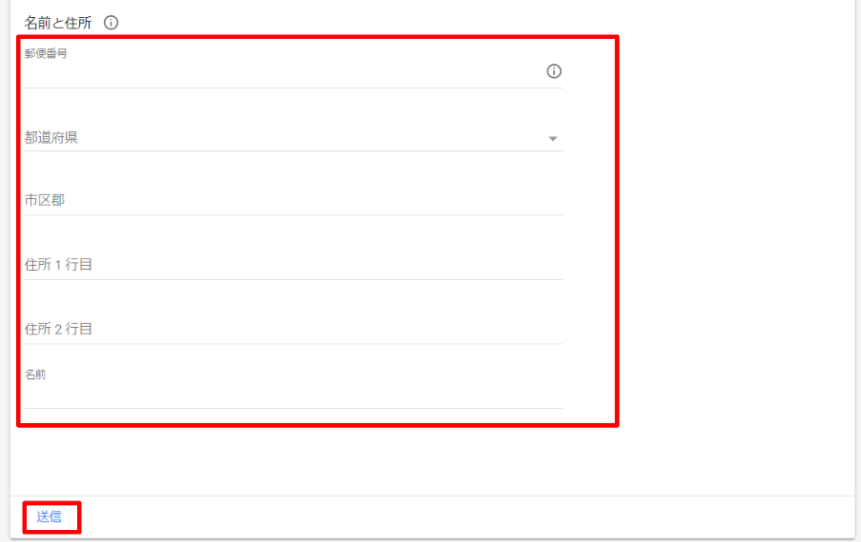
- 名前:本名を入力します。この本名と振込先銀行口座の名義人と一致している必要があります。
- 住所:後日、Googleアドセンスから送られてくる郵送物があるので、受け取れる住所を入力しましょう。
3.アドセンス審査用広告コードの貼り付け
Googleアドセンスと審査用のブログを関連づけます。
「サイトをAdsenseにリンク」という画面に切り替わるので、表示されているコードをコピーしてください。
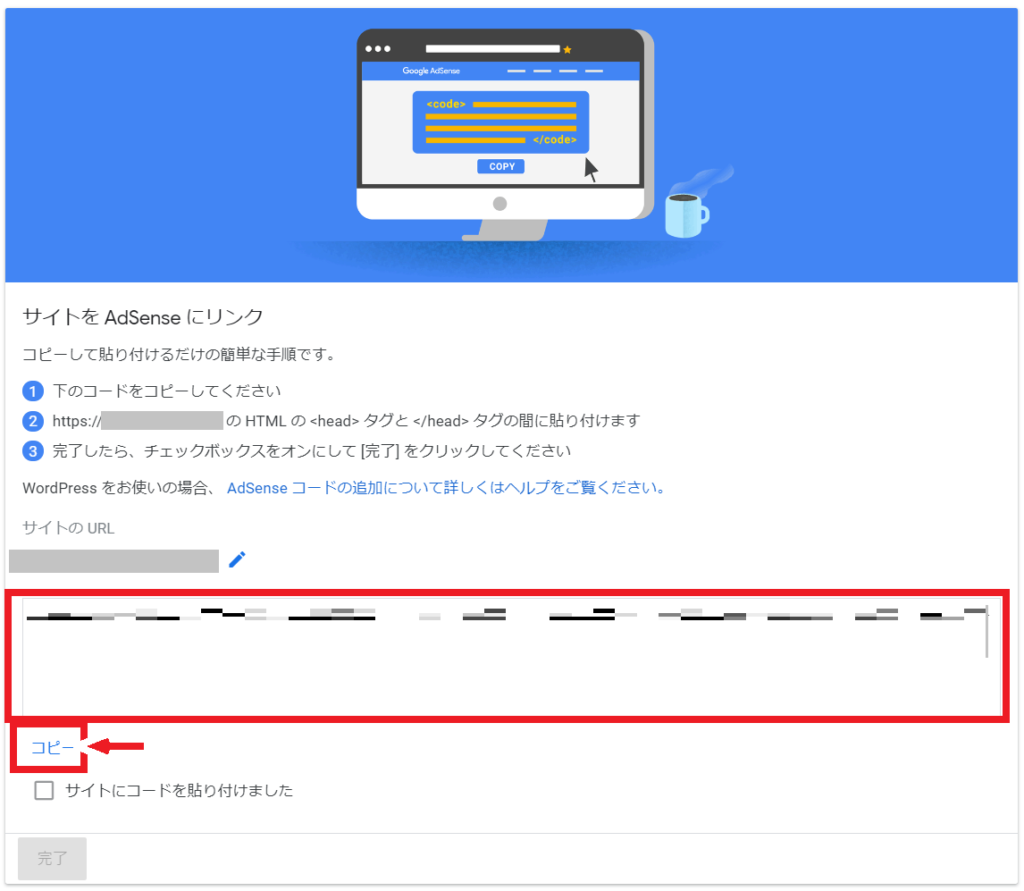
後でまたこの「サイトをAdsenseにリンク」のぺージに戻るので、別タブで審査用ブログのワードプレスのダッシュボード(管理画面)を開きましょう。
先ほどコピーしたコードを審査用ブログに貼り付けることで関連づけになります。
コードを貼る場所は以下の2つのうちどちらかで、それはお使いのテーマによって変わります。
- テーマヘッダーの<head>~</head>の間
- テーマ指定の位置
*「JIN」「Cocoon」の場合は以下の②テーマ指定の位置を読んで下さい。
①テーマヘッダーの<head>~</head>の間
ワードプレスのダッシュボードの左メニュー「外観」>「テーマエディター」の順にクリックします。
右側のテーマファイルから「テーマヘッダー (header.php)」をクリックし選択。
<head>~</head>の間に、先ほどコピーしたアドセンス広告コードを貼り付けます。
(</head>の直前がわかりやすいです。)
最後にいちばん下の「ファイルを更新」をクリック。
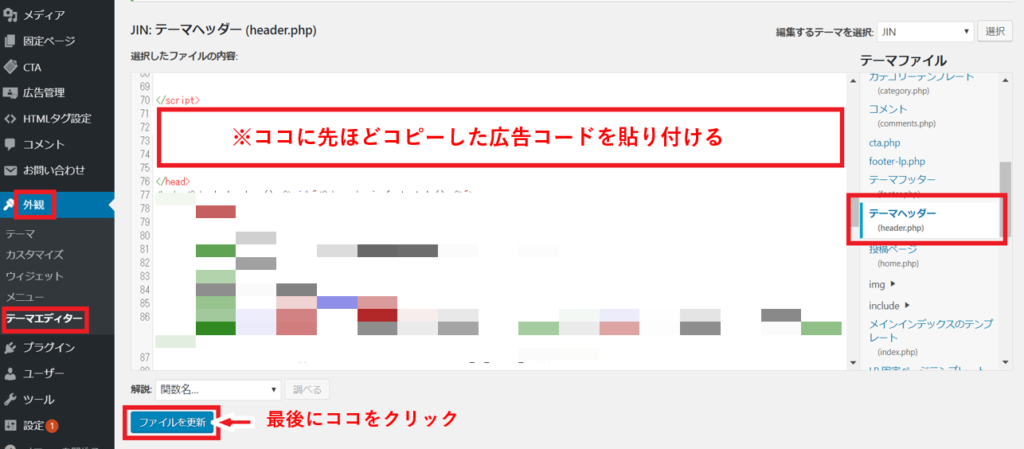
②テーマ指定の位置
お使いのテーマによっては、広告コードを張り付ける指定の場所がありますので、公式などで確認しましょう。
■「JIN」:「HTMLタグ設定」>【head内】に貼り付けます。
■「Cocoon」:「Cocoon設定→アクセス解析・認証」タブにある「ヘッド用コード」に貼り付けます。
4.アドセンス審査の申請へ
広告コードを張り付け終わったら、先ほどのアドセンス審査用コードが表示されているページに戻ってください。
戻ったらページの下の方にある「サイトにコードを貼り付けました」に☑を入れてから、その下の「完了」をクリック。
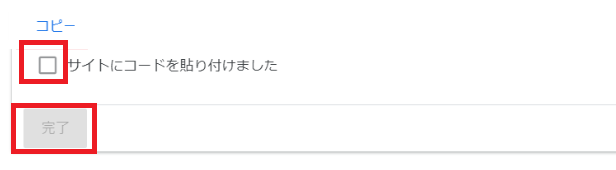
これでアドセンス審査の申請は完了です!
お疲れ様でした☆
審査に出している間も、毎日ではなくていいので、できるだけ更新をストップしないようにしましょう。
アドセンス審査に無事に合格すると、メールが届きます。
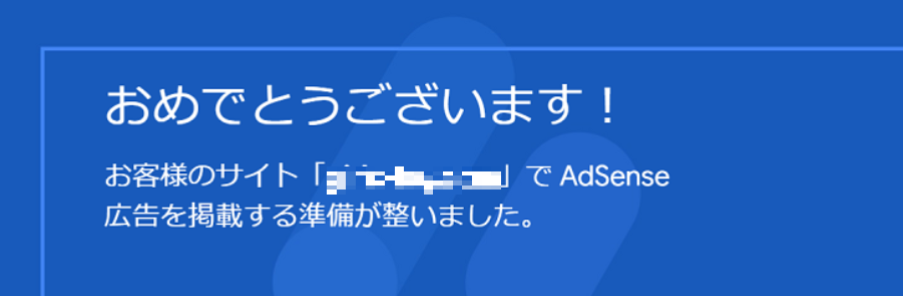
申請時に貼り付けた、審査用の広告コードは削除しましょう。
審査通過後、アドセンス広告は改めて設置していきます。
もし、審査に落ちてしまった場合でも再申請できます。
審査基準が明らかでないので難しい部分ではありますが、非承認理由を確認し、修正して再度申請しましょう。あまり短期間のうちに何度も何度も申請するのはよくありませんが、修正したのであれば無駄に間隔をあけなくてもいいかな、と思います。
まとめ
以上、『アドセンス審査の登録方法や申請の仕方をわかりやすく解説します』をお届けしました。
アドセンス審査の結果は、早くて数時間のこともあれば、1ヶ月くらいかかることもあります。2週間くらい経ってもメールが来ないときは、一度Googleに問い合わせてみることをおススメしています。
アドセンス審査に関しては色々な情報がありますが、ポリシーを遵守し読者のためになるコンテンツをしっかりつくっていけばそれほど心配することはないと思っています。
頑張ってココを乗り越えて、ぜひブログ収益化への1歩を踏み出しましょう!!